Win11系统语言包安装失败?手把手教你一键修复多语言支持功能
目前golang学习网上已经有很多关于文章的文章了,自己在初次阅读这些文章中,也见识到了很多学习思路;那么本文《win11系统语言包安装失败?多语言支持功能一键修复》,也希望能帮助到大家,如果阅读完后真的对你学习文章有帮助,欢迎动动手指,评论留言并分享~
Win11系统提示“系统语言包安装失败”通常由网络问题、系统文件损坏或权限不足引起。1. 检查网络连接,确保稳定,必要时重启路由器或更换网络环境;2. 使用DISM和SFC命令修复系统文件,依次运行DISM /Online /Cleanup-Image /RestoreHealth和sfc /scannow;3. 检查并启动Windows Update服务,通过services.msc找到该服务并启动;4. 手动下载对应版本的语言包进行安装;5. 如仍无法解决,可尝试修改注册表中的FilterAdministratorToken键值为1,但操作前务必备份注册表;此外,安全软件干扰和系统盘空间不足也可能导致安装失败,预防措施包括保持网络稳定、定期修复系统文件、保留足够磁盘空间及临时关闭安全软件。若问题持续且系统异常,可通过系统还原恢复至先前状态,但会丢失后续更新和软件。

Win11系统提示“系统语言包安装失败”往往是因为网络问题、系统文件损坏或权限不足导致的。解决思路也很直接,从检查网络开始,到修复系统文件,再到确保权限正确,基本就能搞定。

解决方案
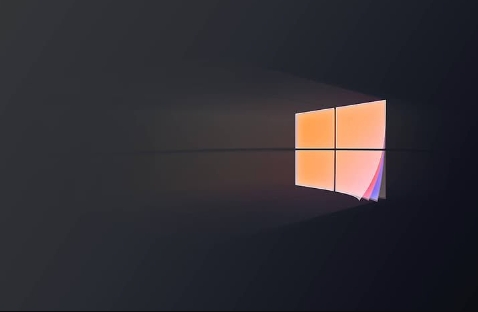
检查网络连接: 这是最容易被忽略,但又最常见的原因。确保你的网络连接稳定,可以尝试重启路由器或者更换网络环境。语言包下载需要稳定的网络支持,否则很容易中断导致安装失败。
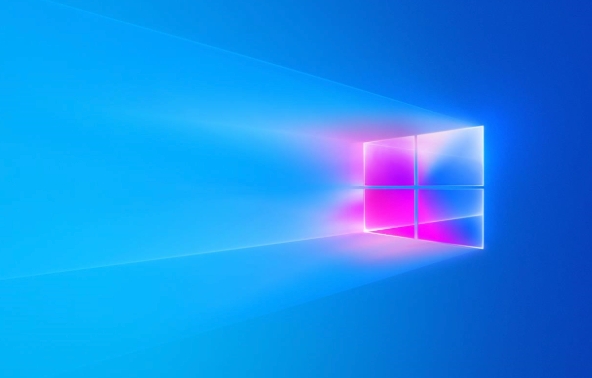
使用DISM和SFC修复系统文件: 命令行大法好!以管理员身份运行命令提示符,依次输入以下命令:
DISM /Online /Cleanup-Image /RestoreHealth sfc /scannow
DISM命令用于修复系统映像,SFC命令用于扫描并修复系统文件的损坏。这两个命令配合使用,能解决大部分由于系统文件损坏导致的安装问题。
检查Windows Update服务: 确保Windows Update服务正在运行。按下Win + R键,输入
services.msc,找到Windows Update服务,右键点击选择“启动”。有时候服务没正常启动也会导致语言包安装失败。手动下载并安装语言包: 如果以上方法都不行,可以尝试手动下载语言包。在微软官网搜索对应的语言包,下载后双击安装。注意要下载和你的系统版本对应的语言包。
修改注册表(谨慎操作): 这是终极解决方案,但需要谨慎操作。按下Win + R键,输入
regedit打开注册表编辑器。找到以下路径:HKEY_LOCAL_MACHINE\SOFTWARE\Microsoft\Windows\CurrentVersion\Policies\System如果存在FilterAdministratorToken键,将其值设置为1。如果不存在,右键点击System,选择“新建”->“DWORD (32位)值”,命名为FilterAdministratorToken,并将其值设置为1。重启电脑后再次尝试安装语言包。修改注册表有风险,请务必备份后再进行操作。
为什么Win11安装语言包总是失败?
除了上述提到的网络、文件损坏和权限问题,还有一些其他因素可能导致安装失败。比如,某些安全软件可能会阻止语言包的安装。另外,如果你的系统盘空间不足,也可能导致安装失败。
如何避免Win11语言包安装失败?
提前预防总是胜于亡羊补牢。首先,确保你的网络环境稳定。其次,定期使用DISM和SFC命令扫描并修复系统文件。再者,确保你的系统盘有足够的空间。最后,在安装语言包之前,可以暂时关闭安全软件。
Win11语言包安装失败后,如何恢复之前的系统设置?
如果你在尝试各种方法后仍然无法安装语言包,并且系统出现了一些问题,可以尝试使用系统还原功能。按下Win键,搜索“创建还原点”,打开系统属性窗口,点击“系统还原”按钮,选择一个还原点进行还原。系统还原可以将你的系统恢复到之前的状态,但会丢失还原点之后安装的软件和更新,请谨慎使用。
今天带大家了解了的相关知识,希望对你有所帮助;关于文章的技术知识我们会一点点深入介绍,欢迎大家关注golang学习网公众号,一起学习编程~
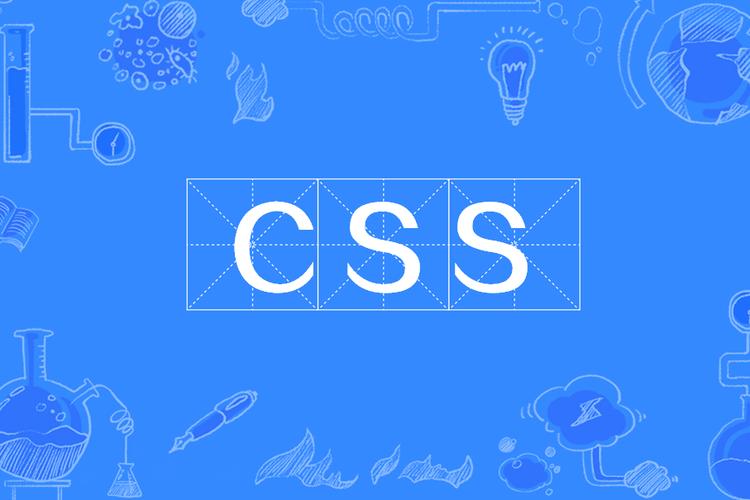 手把手教你用CSS快速解决内外边距那些事
手把手教你用CSS快速解决内外边距那些事
- 上一篇
- 手把手教你用CSS快速解决内外边距那些事
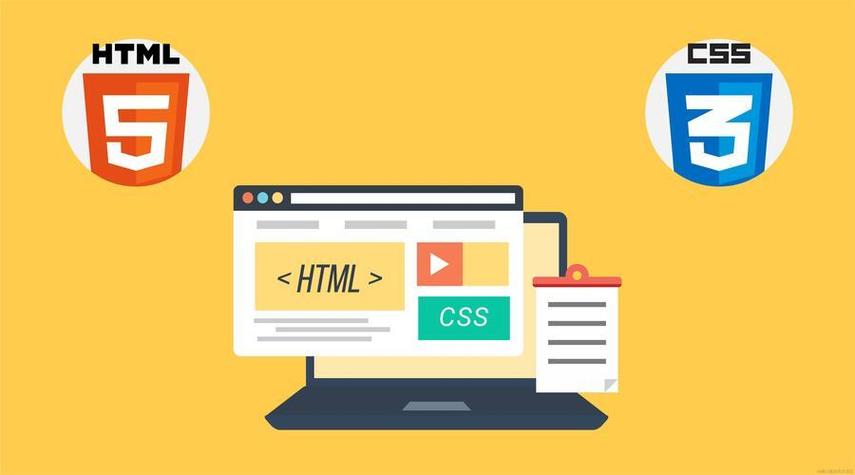
- 下一篇
- HTML文件显示乱码?UTF-8转GBK,GBK转UTF-8详细教程
-

- 文章 · 软件教程 | 1秒前 |
- 学习通官网登录与使用教程
- 394浏览 收藏
-

- 文章 · 软件教程 | 2分钟前 | 小红书 小红书网页版
- 小红书官网登录入口与浏览方法
- 140浏览 收藏
-
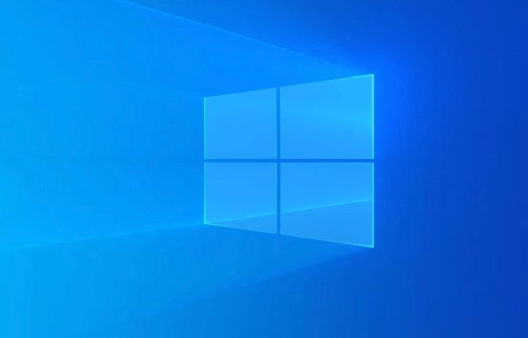
- 文章 · 软件教程 | 3分钟前 |
- Windows11鼠标滚轮设置怎么调
- 470浏览 收藏
-

- 文章 · 软件教程 | 3分钟前 |
- Win11关闭必应方法注册表禁用BingSearchEnabled
- 442浏览 收藏
-

- 文章 · 软件教程 | 4分钟前 | 51漫画 51漫画网
- 51漫画网入口及职场漫画推荐
- 115浏览 收藏
-

- 文章 · 软件教程 | 6分钟前 | 爱发电App
- 爱发电原创内容教程全解析
- 413浏览 收藏
-

- 文章 · 软件教程 | 6分钟前 |
- 花梨阅读怎么打开电子书?
- 456浏览 收藏
-

- 文章 · 软件教程 | 9分钟前 | 橙子阅读
- 橙子阅读官网:纯净阅读+智能推荐
- 296浏览 收藏
-
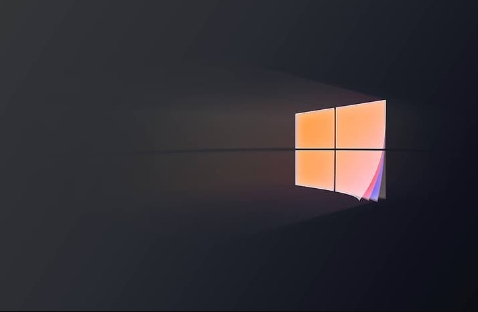
- 文章 · 软件教程 | 10分钟前 |
- Win8Metro应用后台关闭方法
- 328浏览 收藏
-

- 文章 · 软件教程 | 10分钟前 |
- 大麦修改绑定手机号方法详解
- 334浏览 收藏
-

- 文章 · 软件教程 | 12分钟前 |
- Win11指纹无法用?详细解决方法分享
- 112浏览 收藏
-
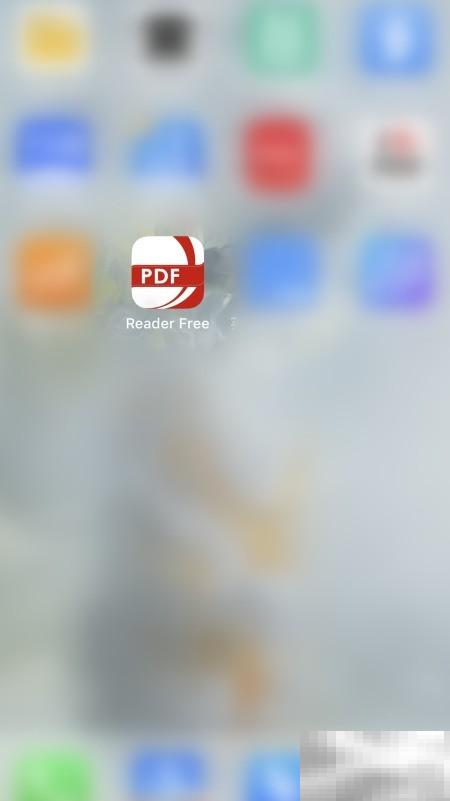
- 文章 · 软件教程 | 12分钟前 |
- ReaderFree页码显示关闭方法
- 386浏览 收藏
-

- 前端进阶之JavaScript设计模式
- 设计模式是开发人员在软件开发过程中面临一般问题时的解决方案,代表了最佳的实践。本课程的主打内容包括JS常见设计模式以及具体应用场景,打造一站式知识长龙服务,适合有JS基础的同学学习。
- 543次学习
-

- GO语言核心编程课程
- 本课程采用真实案例,全面具体可落地,从理论到实践,一步一步将GO核心编程技术、编程思想、底层实现融会贯通,使学习者贴近时代脉搏,做IT互联网时代的弄潮儿。
- 516次学习
-

- 简单聊聊mysql8与网络通信
- 如有问题加微信:Le-studyg;在课程中,我们将首先介绍MySQL8的新特性,包括性能优化、安全增强、新数据类型等,帮助学生快速熟悉MySQL8的最新功能。接着,我们将深入解析MySQL的网络通信机制,包括协议、连接管理、数据传输等,让
- 500次学习
-

- JavaScript正则表达式基础与实战
- 在任何一门编程语言中,正则表达式,都是一项重要的知识,它提供了高效的字符串匹配与捕获机制,可以极大的简化程序设计。
- 487次学习
-

- 从零制作响应式网站—Grid布局
- 本系列教程将展示从零制作一个假想的网络科技公司官网,分为导航,轮播,关于我们,成功案例,服务流程,团队介绍,数据部分,公司动态,底部信息等内容区块。网站整体采用CSSGrid布局,支持响应式,有流畅过渡和展现动画。
- 485次学习
-

- ChatExcel酷表
- ChatExcel酷表是由北京大学团队打造的Excel聊天机器人,用自然语言操控表格,简化数据处理,告别繁琐操作,提升工作效率!适用于学生、上班族及政府人员。
- 3361次使用
-

- Any绘本
- 探索Any绘本(anypicturebook.com/zh),一款开源免费的AI绘本创作工具,基于Google Gemini与Flux AI模型,让您轻松创作个性化绘本。适用于家庭、教育、创作等多种场景,零门槛,高自由度,技术透明,本地可控。
- 3570次使用
-

- 可赞AI
- 可赞AI,AI驱动的办公可视化智能工具,助您轻松实现文本与可视化元素高效转化。无论是智能文档生成、多格式文本解析,还是一键生成专业图表、脑图、知识卡片,可赞AI都能让信息处理更清晰高效。覆盖数据汇报、会议纪要、内容营销等全场景,大幅提升办公效率,降低专业门槛,是您提升工作效率的得力助手。
- 3603次使用
-

- 星月写作
- 星月写作是国内首款聚焦中文网络小说创作的AI辅助工具,解决网文作者从构思到变现的全流程痛点。AI扫榜、专属模板、全链路适配,助力新人快速上手,资深作者效率倍增。
- 4728次使用
-

- MagicLight
- MagicLight.ai是全球首款叙事驱动型AI动画视频创作平台,专注于解决从故事想法到完整动画的全流程痛点。它通过自研AI模型,保障角色、风格、场景高度一致性,让零动画经验者也能高效产出专业级叙事内容。广泛适用于独立创作者、动画工作室、教育机构及企业营销,助您轻松实现创意落地与商业化。
- 3975次使用
-
- pe系统下载好如何重装的具体教程
- 2023-05-01 501浏览
-
- qq游戏大厅怎么开启蓝钻提醒功能-qq游戏大厅开启蓝钻提醒功能教程
- 2023-04-29 501浏览
-
- 吉吉影音怎样播放网络视频 吉吉影音播放网络视频的操作步骤
- 2023-04-09 501浏览
-
- 腾讯会议怎么使用电脑音频 腾讯会议播放电脑音频的方法
- 2023-04-04 501浏览
-
- PPT制作图片滚动效果的简单方法
- 2023-04-26 501浏览



